L'historique de votre navigateur porte non seulement de nombreuses informations personnelles sur le propriétaire de l'ordinateur, mais ne cloche pas la mémoire de l'appareil. Si vous ne nettoyez pas le journal des visites, alors tôt ou ultérieurement, il prendra une grande quantité de mémoire sur le disque, de sorte que vous pouvez commencer à freiner certains programmes, applications et jeux. Apprenez à nettoyer l'histoire de Mozilla, Yandex, Opera et Google Chrome Browser dans cet article. Vous apprendrez également à nettoyer facilement l'histoire de tous les navigateurs immédiatement via un programme qui deviendra un véritable assistant dans le nettoyage de l'espace libre sur le disque.
Comment nettoyer l'histoire du navigateur Mozilla Firefox
Ce manuel est applicable à tous les produits de Mozilla: Waterfox, Palemoon et autres.
- Ouvrez votre navigateur et trouvez le bouton MENU, il est représenté dans presque tous les navigateurs comme trois bandes larges. Cliquez dessus une fois.

- Vous verrez un menu contextuel pratique où chaque article n'est pas seulement signé, mais également décoré sur la photo. Vous avez besoin d'un "magazine" avec l'image de l'horloge.

- Vous avez une petite partie de l'histoire sur les dernières visites du navigateur de Mozilla. En outre, au sommet, vous trouverez la chaîne "Supprimer l'historique". Clique dessus.

- Dans le champ "Supprimer", définissez "All".
- Dans la fenêtre "Détails", marquez les deux premiers points "Journal of Visites et Téléchargements", ainsi que le "mode de formulaires et la recherche".
- Cliquez sur "Supprimer maintenant" et attendez quelques secondes. Redémarrer le navigateur.

Comment nettoyer l'historique du navigateur d'opéra
L'interface de ce navigateur est quelque peu différente du reste, mais le principe principal de travailler avec elle reste le même.
- Posez le menu du navigateur de l'opéra, il est signé par le mot «menu» et se trouve dans le coin supérieur gauche.

- Une liste contextuelle apparaît dans laquelle vous devez choisir l'élément "Historique" et cliquez dessus.

- Vous verrez une partie importante de vos visites dans ce navigateur. Pour supprimer tout cela, cliquez sur un petit bouton «Effacer l'historique» dans le coin supérieur droit.

- Dans la première ligne, sélectionnez la valeur "dès le début" pour supprimer une histoire absolument entière. Ensuite, vérifiez les quatre premiers éléments sous cette ligne. Cliquez sur "Nettoyer l'historique des visites". Maintenant, votre histoire dans l'opéra est propre et la mémoire de l'ordinateur est devenue de plus en plus.

Comment nettoyer l'historique du navigateur Yandex
Le bouton de menu du navigateur YANDEX reste classique - trois bandes audacieuses dans le coin supérieur droit de la fenêtre. Cliquez sur un menu de sortie.
- Trouvez la ligne "Historique", mais ne cliquez pas dessus, mais glissez simplement le curseur sur le dessus.

- À proximité apparaîtra une autre petite fenêtre, cliquez sur le mot "histoire" dedans.

- Dans le coin supérieur droit, vous devez cliquer sur une petite chaîne "Nettoyer l'histoire".

- Dans Yandex.Browser, vous devrez également marquer les quatre points supérieurs avec une coche, et dans le champ "Supprimer des enregistrements", mettez la valeur "tout le temps".
- Confirmez l'action en cliquant sur le bouton "Clear Story".

Comment nettoyer l'histoire de Google Chrome Browser
- Les actions avec un navigateur de Google et de Yandex sont presque identiques. Le bouton de menu ici est moins ressemblant à des rayures, plus - trois points de graisse. Cliquez sur cette icône et déplacez le curseur sur la chaîne de l'histoire. Dès que un autre menu apparaît à côté de, cliquez sur le même mot de celui-ci.

- Dans le menu de gauche, sélectionnez l'élément "Clear Story".

- Placez les tiques à proximité des quatre valeurs supérieures et dans la liste contextuelle, sélectionnez la chaîne "à tous les temps".
Votre dernière action sera enfoncée sur le bouton "Clear Story".
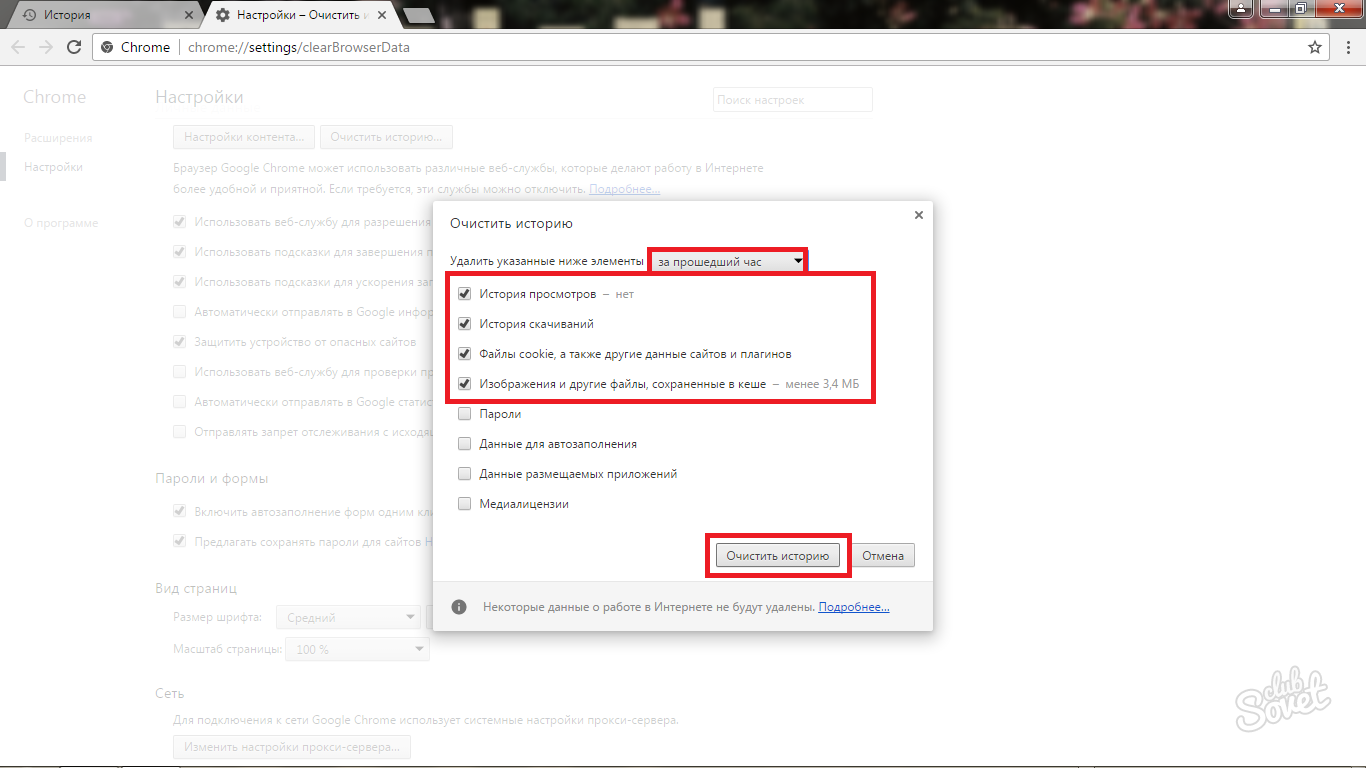
Comment nettoyer l'historique de tous les navigateurs dans le programme CCleaner
Tout programme conçu pour nettoyer l'espace disque a une fonction similaire. Vous devez installer ce logiciel, ouvrir l'onglet "Cleaner" dans la fenêtre du programme, sélectionner la section "Applications" de l'intérieur et marquer les quatre valeurs supérieures de tous les navigateurs: historique des sites, téléchargements, autofills de champs et cache .
Ensuite, cliquez sur le bouton "Exécuter le nettoyeur" dans le coin inférieur droit et le programme lui-même nettoyera vos navigateurs.































